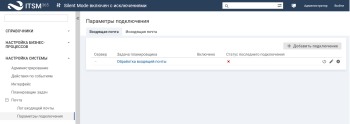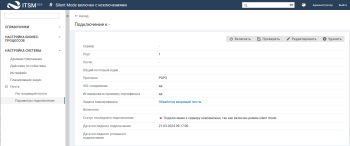Параметры подключения. Входящая почта
Подключение к серверу входящей почты возможно по протоколам POP3, IMAP и EWS.
Настройка входящей почты выполняется в интерфейсе технолога.
Использовать порты без шифрования не рекомендуется, так как есть риск перехвата трафика, содержащего конфиденциальные данные, злоумышленниками.
Порты для подключения по протоколу POP3 по умолчанию: 110 — порт без шифрования; 995 — порт SSL/TLS. Порты для подключения по протоколу IMAP по умолчанию: 143 — порт без шифрования; 993 — порт SSL/TLS
На вашем почтовом сервере могут быть настроены иные порты для прослушивания. В любом случае рекомендуем использовать зашифрованное подключение.
При подключении к почтовому серверу система, в процессе обработки почты, прочитает все письма в папке, удалит их с почтового сервера и обработает каждое письмо в соответствии с правилом обработки почты:
POP3 — в папке "Входящие" (inbox);
IMAP4, EWS — в папке, указанной для сканирования.
Если вы хотите, чтобы письма не удалялись, то используйте подключения IMAP4 или EWS. Укажите для данных подключений Папку для писем без ошибок и Папку для писем с ошибками. Система будет размещать обработанные письма в указанные папки.
- Просмотр текущих параметров подключения
- Добавление подключения к серверу входящей почты
- Настройка подключения к серверу входящей почты
Просмотр текущих параметров подключения
Чтобы просмотреть текущие параметры подключения к серверу входящей почты, в навигационном меню выберите "Настройка системы" → "Почта" → "Параметры подключения" (вкладка "Входящая почта").
Название сервера является ссылкой на карточку подключения, название задачи планировщика — ссылкой на карточку задачи планировщика, обрабатывающей принимаемую на данный сервер почту.
Добавление подключения к серверу входящей почты
Чтобы добавить новое подключение к серверу входящей почты, на вкладке "Входящая почта" нажмите кнопку "Добавить подключение". На форме добавления заполните параметры сервера входящей почты и нажмите кнопку "Сохранить".
| Параметры/Протокол | POP3 | IMAP4 | EWS |
|---|---|---|---|
| Сервер | IP адрес или DNS имя сервера, который используется для получения почты | Полный адрес до точки подключения к серверу Exchange, который используется для получения почты, включая протокол (http(s)://), например, https://имя_или_адрес_Exchange/ews/Exchange.asmx. | |
|
Порт |
Порт, соответствующий типу соединения (цифрами) |
— |
|
|
По умолчанию: 110 порт без шифрования; 995 порт SSL/TLS |
По умолчанию: 143 порт без шифрования; 993 порт SSL/TLS |
||
|
На вашем почтовом сервере могут быть настроены иные порты для прослушивания. В любом случае рекомендуем использовать зашифрованное подключение |
|||
|
Логин |
Имя почтового ящика (электронный адрес почтового ящика) |
||
|
Пароль |
Пароль для доступа к почтовому ящику |
||
|
Общий почтовый ящик |
Полный адрес общего почтового ящика или его псевдоним. Общий почтовый ящик (SharedMailbox) могут использовать несколько пользователей. Общий почтовый ящик дополнительно предоставляет общий календарь для планирования отпуска и рабочих смен. Доступ к почтовому ящику осуществляется настройкой прав в центре администрирования Exchange Общий почтовый ящик не имеет собственного логина и пароля:
|
||
|
Протокол |
POP3 |
IMAP4 |
EWS (Exchange Web Services) |
|
SSL соединение |
Подключения к почтовому серверу с использованием защищенного соединения SSL (данное требование определяется настройками почтового сервера). По умолчанию SSL-соединение не используется (флажок снят) |
— |
|
|
Аутентификация OAuth2 |
—
|
Признак, включающий использование для авторизации протокола OAuth2. Данный тип аутентификации позволяет подключаться без использования пароля на прямую. Для подключения используются токены доступа полученные из AzureAD. Если флажок включен, то на форма отображаются дополнительные параметры: - Идентификатор приложения - Идентификатор каталога - Секрет клиента Значения параметров заполняются данными, полученными при регистрации приложения в Azure AD |
|
|
Папки для сканирования |
— |
Путь до папок, из которых будут забираться письма для обработки, в формате: "INBOX/<наименование папки>". Пути к папкам перечисляются через запятую ",", точку с запятой ";". В качестве разделителя пути используется слеш "\", "/". Если указана папка "INBOX", то обработке подлежат входящие письма из данной папки |
|
|
Папка для писем без ошибок |
— |
Папка для копирования писем, которые обработчик почты успешно разобрал и создал соответствующий объект "Письмо" в логе входящей почты. Если значение параметра не указано или входит в значение параметра "Папки для сканирования", то копирование успешно разобранного письма не производится. По умолчанию папка не указана |
|
|
Папка для писем с ошибками |
— |
Папка для копирования писем, которые обработчик почты не смог успешно разобрать или не смог создать соответствующий объект "Письмо" в логе входящей почты. Если значение параметра не указано или входит в значение параметра "Папки для сканирования", то копирование писем, разобранных с ошибками, не производится. По умолчанию папка не указана |
|
Новое подключение создается в состоянии "Включено".
После создания нового подключения выполняется автоматическая проверка подключения.
Условия корректного взаимодействия с Microsoft Exchange через Exchange Web Services (EWS)
Для корректного взаимодействия с Microsoft Exchange через Exchange Web Services (EWS) должны выполняться следующие условия:
- Компонент EWS должен быть сконфигурирован в соответствии с руководством Microsoft Exchange.
- Если для узла доступа EWS используется SSL-соединение, сертификат узла должен быть подписан доверенным удостоверяющим центром или внесен в реестр доверенных сертификатов приложения.
Настройка подключения к серверу входящей почты
Редактирование параметров подключения
Чтобы изменить параметры подключения к серверу входящей почты, на вкладке "Входящая почта" нажмите иконку "Редактировать" в строке подключения. На форме редактирования заполните параметры сервера входящей почты и нажмите кнопку "Сохранить".
Включение и выключение подключения
Текущее состояние подключения к серверу входящей почты отображается в параметре "Включено". Наличие означает что подключение включено. Чтобы отключить подключение к серверу входящей почты, нажмите иконку
"Выключить".
Проверка подключения
Чтобы проверить подключение к серверу входящей почты, в карточке подключения нажмите кнопку "Проверить". Результаты проверки отображаются в карточке подключения и списке подключений (на вкладке "Входящая почта"): статус подключения ( (успешно),
(ошибка), пусто (не производилось)), дата последнего подключения и дата последнего успешного подключения.